Istruzioni per la compensazione in loco per il Focus Serie S
Panoramica
Il processo di compensazione in loco (da eseguire autonomamente) è una procedura che serve a testare e incrementare la precisione angolare dello scanner mediante il software SCENE. Nota: la compensazione in loco è disponibile solo nei modelli FocusS.
Impostazione del sito
Prima di iniziare la procedura di Compensazione in loco, accertarsi che il sito della scansione disponga delle seguenti caratteristiche:
- Selezionare una stanza / area dove non siano presenti o in movimento altre persone durante il processo di compensazione in loco (OSC = On-Site compensation).
- i fogli target devono essere impostati nel sito di scansione a una distanza regolare dai laser scanner di circa 1,4 m (4,5 piedi).
- La stanza deve avere un'altezza minima di 2,3 m (7,5 piedi).
- Assenza di finestre o di altri piani riflettenti: se vi sono finestre o superfici riflettenti nel sito della scansione, gli indicatori dei fogli target verrebbero riflessi. Questo può dare luogo a misurazioni errate.
- Le condizioni di illuminazione sono meno importanti perché la Compensazione in loco (OSC) viene eseguita con il laser e non vengono utilizzate immagini video.
Stampare i fogli target
Se occorrono fogli target di compensazione, è possibile scaricarli e stamparli o stamparli da SCENE
- Fare clic sulla barra multifunzione di scansione.
- Fare clic su Open Target PDF (Apri PDF target).
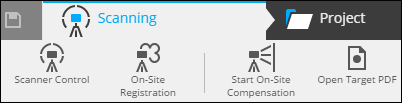
- Stampare almeno sei copie del PDF usando il formato DIN/ISO A4 o il formato US letter seguendo le seguenti indicazioni:
- Gli obiettivi devono essere stampati con una stampante laser, non usare stampanti a getto d'inchiostro.
- Stampare solo su carta opaca standard, non usare carta lucida/fotografica.
- Le stampe devono essere piatte e prive di pieghe o grinze e devono restare piatte quando sono attaccate al muro.
- Raccomandiamo di incollare i fogli target su un pannello di supporto rigido idoneo, specialmente se la compensazione viene eseguita in un luogo all'aperto o in luoghi con movimento d'aria.
Posizionamento dello scanner laser e dei fogli target
- Utilizzando il treppiede FARO (ACCSS8032), estendere solo le prime sezioni (diametro del tubo più grande) su tutte e 3 le gambe del treppiede.
- La colonna centrale deve essere completamente retratta (posizione più bassa). Questo posizionerà il centro dello specchio dello scanner ad un'altezza di circa 1,24 m (4 piedi).
- Le gambe del treppiede devono essere completamente aperte e stabili.
- Posizionare lo scanner a circa 1,4 m (4,5 piedi) dalla parete.
- Assicurarsi che il treppiede sia posizionato su una superficie stabile e piatta. Il treppiede non deve muoversi durante la scansione.
- Livellare lo scanner tramite l'inclinometro incorporato.
|
① Due “target centrali” dovrebbero essere posizionati simmetricamente intorno all'asse orizzontale dello scanner.
Tutti i fogli target devono essere allineati verticalmente. Evitare qualsiasi persona od oggetto in movimento nell'area mentre si esegue la scansione di compensazione in loco. |
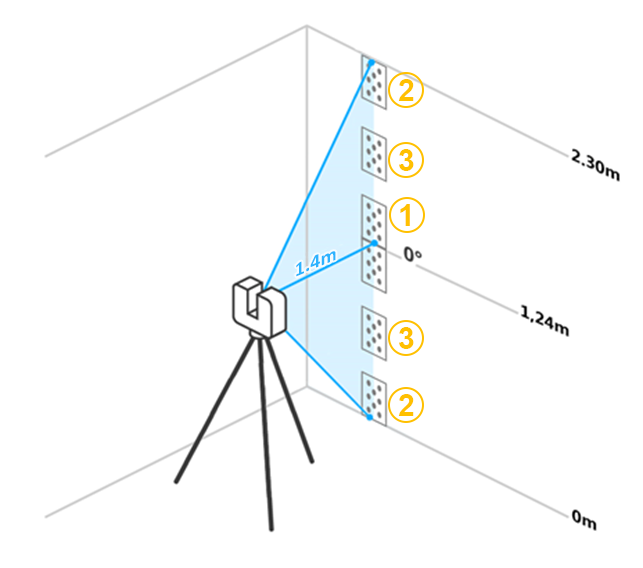 |
Nota: con SCENE 2021.1 e versioni successive, l'angolo di scansione della compensazione in loco è stato ridotto per velocizzare la procedura, ma occorre fare attenzione ad orientare lo scanner accuratamente verso i target. Questa nuova implementazione della compensazione in loco richiede gli scanner FocusS e FocusS Plus, il firmware Focus 6.8 (e successivi) e SCENE 2021.1 (e versioni successive).
Compensazione in loco
Compensare con SCENE seguendo il manuale dell'utente ed eseguire la scansione e la correzione.
- In SCENE, collegare il PC allo scanner.
- Fare clic su Start On-Site Compensation (Avvia compensazione in loco) nella barra multifunzione Scanning (Scansione).
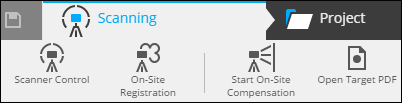
- Selezionare una cartella di destinazione per memorizzare i dati di compensazione.
- Inserire l’indirizzo IP dello scanner laser.
- Per trovare l’indirizzo IP toccare Manage (Gestisci) > General Settings (Impostazioni generali) > WLAN > IP Address (Indirizzo IP) nell’interfaccia utente dello scanner.
- Fare clic su Connect (Connetti).
- Verificare che i target e lo scanner siano posizionati come descritto sopra. Fare clic su Place Targets (Posiziona target).
- Fare clic su Horizontal Alignment (Allineamento orizzontale)
- Attendere che lo scanner abbia smesso di ruotare. Aprire il dispositivo di sgancio rapido e allineare lo scanner in modo che sia parallelo al muro/target. Una volta allineato, bloccare il dispositivo di sgancio rapido.
- Il modo migliore di eseguire l’allineamento è “mirare” attraverso il telaio dello scanner (all'altezza dello specchio). Da questa posizione i “target centrali” devono essere visibili sopra e sotto lo specchio.
- Fare clic su Scan & Compensate (Scansiona e compensa).
- Al termine della compensazione, viene visualizzato il Report di compensazione, contenente i risultati della compensazione. Aprire il report di compensazione come file PDF facendo clic sul pulsante Open Report (Apri report).
- Insieme al rapporto di compensazione vengono archiviati i dati del registro (circa 300 MB con tutti i dati). La maggior parte dei dati sono dati di scansione. Assicurarsi di cancellarli correttamente quando si comprime la capacità del disco
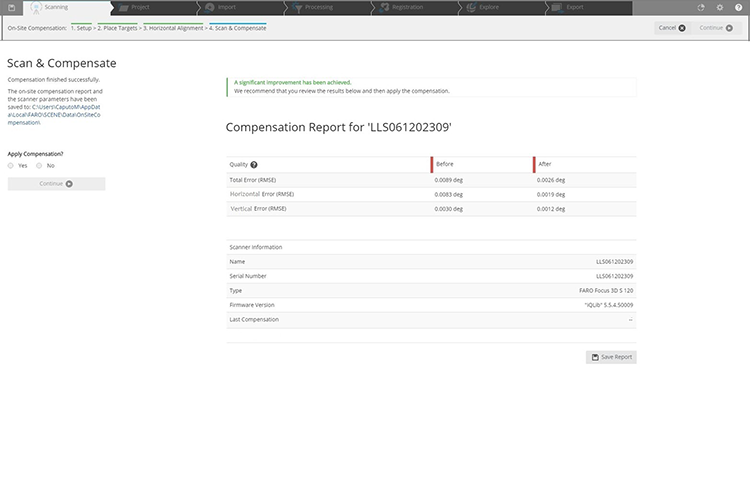
- Per applicare questa compensazione allo scanner, scegliere Yes (Sì) e fare clic sul pulsante Finish (Termina). Scegliere No se non si desidera applicare questa compensazione.
- È quindi possibile disconnettersi dallo scanner.
Risoluzione dei problemi
Errore: La procedura non ha identificato un numero di target sufficiente per la compensazione.
- Soluzione: Nella cartella di uscita viene salvato un file targetImage.png. Questa immagine mostra gli indicatori come cerchi blu. Le aree che hanno un numero sufficiente di target rilevati hanno uno sfondo verde. Se il numero di target rilevati non è sufficiente, il colore dello sfondo è rosso.
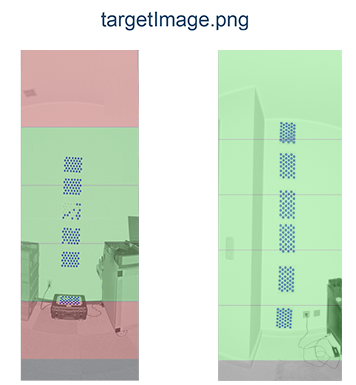
Errore: Lettura e scrittura nella cartella di output dati selezionata non riuscita.
- Soluzione: Assicurarsi di disporre dell'autorizzazione per leggere e scrivere nella cartella di output selezionata. Assicurarsi di disporre di spazio su disco a sufficienza. Per eseguire una compensazione in loco occorrono circa 330 MB.
Errore: Impossibile determinare una soluzione coerente.
- Soluzione: Assicurarsi che il treppiede e i target non si siano spostati durante la procedura.
Errore: Impossibile accedere alla scheda SD dello scanner.
- Soluzione: Assicurarsi che la scheda SD sia inserita, che non sia protetta da scrittura e che abbia spazio libero sufficiente (circa 330 MB).
Errore: Comunicazione con lo scanner non riuscita.
- Soluzione 1: Assicurarsi che la connessione WLAN allo scanner sia stabile. Se questo errore compare durante la connessione allo scanner o l'applicazione dei parametri di compensazione, provare a ripetere il passaggio corrispondente.
- Soluzione 2: Con il firmware Focus precedente alla 6.8 e utilizzando versioni di SCENE precedenti alla 2021.1, potrebbe essere necessario abilitare il protocollo SMB 1.0. Aprire “control panel” (“Pannello di controllo”) > “All control panel Items” (“Tutte le voci del pannello di controllo”) > “Programs and Features” (“Programmi e funzionalità”) > “Turn Windows features on or off” (“Attiva o disattiva funzionalità di Windows”). Nella finestra successiva, cercare “SMB 1.0” nella lista. Spuntare la casella e attivare questa funzione. Riavviare il PC.
Parole chiave:
compensazione in loco, connessione wireless, Wi-Fi, WLAN, Target
